- The Crunchyroll iskusio a poslužiteljupogreška na Xbox One je uobičajena pogreška.
- Možeš popraviti the pogreška na silu zatvaranje the Crunchyrollapp, kao opisano u donjem članku.
- Istražite naše opsežneOdjeljak za rješavanje problema za više popravitičlanaka.
- Razmislite o označavanju naših opsežnih oznaka Web i Cloud Hub za korisnije vodiče.

Ovaj softver će održavati i pokretati upravljačke programe, čime će se zaštititi od uobičajenih računalnih pogrešaka i kvara hardvera. Provjerite sve svoje upravljačke programe u 3 jednostavna koraka:
- Preuzmite DriverFix (ovjerena datoteka za preuzimanje).
- Klik Započni skeniranje pronaći sve problematične upravljačke programe.
- Klik Ažuriranje upravljačkih programa kako biste dobili nove verzije i izbjegli kvarove u sustavu.
- DriverFix je preuzeo 0 čitatelji ovog mjeseca.
Crunchyroll je popularni Amerikanac anime, manga i dorama streaming platforma dostupno na Xbox One i druge platforme.
Međutim, nekoliko korisnika Xboxa prijavilo je poslužitelj Crunchyroll pogreška prilikom pokušaja otvaranja aplikacije na njihovoj konzoli.
Crunchyroll ima pogrešku na poslužitelju koju je, čini se, pokrenula pogreška u aplikaciji. Korisnici su sugerirali da je prisilno zatvaranje aplikacije izgleda riješilo problem.
U ovom članku istražujemo nekoliko poznatih rješenja koja će vam pomoći riješiti pogrešku Crunchyroll poslužitelja na vašem Xbox One.
Kako mogu popraviti da je Crunchyroll doživio pogrešku poslužitelja na Xboxu One?
1. Prisilno zatvorite i ponovo pokrenite aplikaciju
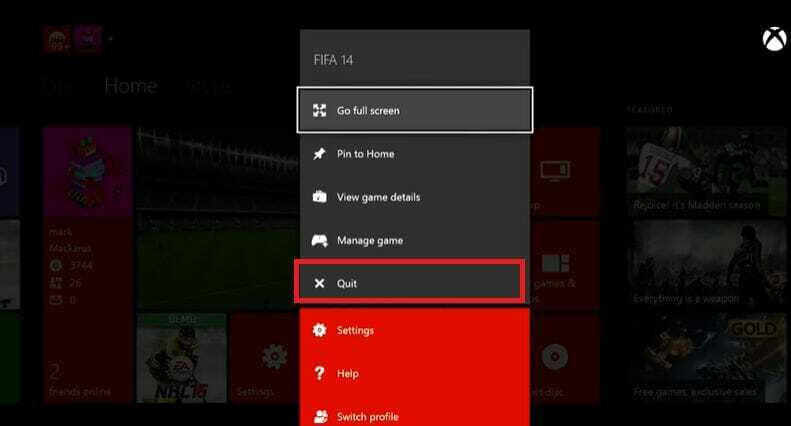
- Provjerite je li aplikacija Crunchyroll otvorena.
- pritisni Xboxdugme na vašem kontroleru.
- Obavezno označite pločicu aplikacije Crunchyroll.
- pritisni izbornik
- Pomaknite se prema dolje i odaberite Prestati.
- Ponovo pokrenite Crunchyroll i provjerite je li poslužitelj riješen.
Kad korisnik zatvori igru ili aplikaciju na Xboxu, konzola zaustavlja igru ili medij da bi se mogla nastaviti bez ponovnog pokretanja aplikacije.
Međutim, čini se da Crunchyroll ima problema s funkcijom pauze / nastavka. Dakle, prisilno zatvaranje aplikacije radno je rješenje za rješavanje pogreške.
Obavezno zatvorite aplikaciju Crunchyroll prije nego što isključite Xbox kako biste izbjegli pogrešku.
2. Provjerite ima li ažuriranja aplikacije
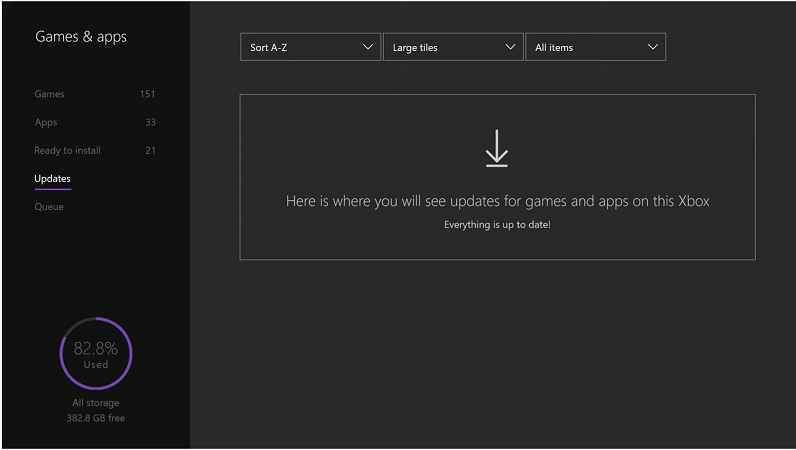
- Na početnom zaslonu Xboxa otvorite Moje igre i aplikacije.
- Pod, ispod Igre i aplikacije, Odaberi Nadopune.
- Preuzmite i instalirajte bilo koje ažuriranje na čekanju za Crunchyroll.
- Ako nije dostupno ažuriranje, pritisnite gumb B i vratite se na Moje igre i aplikacije.
- Odaberite Aplikacije tab.
- Istaknite Crunchyroll app.
- pritisni Početak gumb i odaberite Upravljati.
- Pomaknite se prema dolje Nadopune.
- Preuzmite i instalirajte ažuriranja na čekanju za aplikaciju.
Čini se da je Crunchyroll objavio ažuriranje kako bi popravio da Crunchyroll ima pogrešku poslužitelja. Preuzmite i instalirajte ažuriranje i provjerite ima li poboljšanja.
3. Koristite VRV aplikaciju na Xbox One
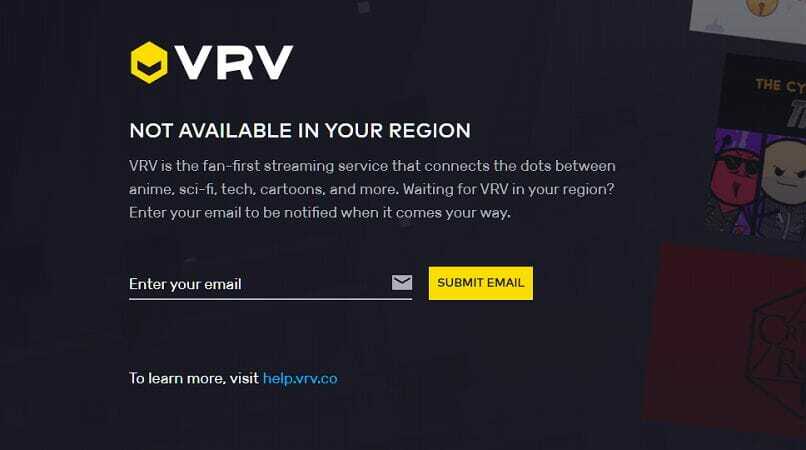
Ako se problem nastavi, možete preuzeti i instalirati aplikaciju VRV na svoj Xbox One. VRV je usluga obožavatelja koja nudi anime, znanstvene fantastike, tehnologiju i još mnogo toga. Crunchyroll razvija VRV, što vam omogućuje povezivanje vašeg Crunchyroll računa s aplikacijom za održavanje premium pristupa.
Preuzmite i instalirajte aplikaciju VRV na svoj Xbox One. Povežite svoj Crunchyroll račun s VRV-om i moći ćete gledati svoje omiljene mange ili anime serije bez pogreške poslužitelja.
⇒ Nabavite VRV
4. Provjerite ima li mrežnih problema
Izvršite ponovno pokretanje mreže

- Provjerite jesu li usmjerivač i modem uključeni.
- Povucite kabel za napajanje da biste isključili usmjerivač.
- Ostavite modem u stanju mirovanja na minutu.
- Spojite kabel za napajanje i uključite usmjerivač.
- Povežite svoj Xbox One s mrežom i pokrenite aplikaciju Crunchyroll.
Ako se problem nastavi javljati nakon ponovnog pokretanja mreže, pokušajte resetirati mrežu da biste riješili problem.
Vratite usmjerivač na tvorničke postavke

- Pronađite gumb za resetiranje na stražnjoj strani usmjerivača.
- Provjerite je li usmjerivač uključen.
- Pritisnite i držite tipku spajalice ili sličnog predmeta Resetirati tipku 15 sekundi.
- Pričekajte da se usmjerivač resetira i ponovno uključi.
To bi trebalo resetirati usmjerivač na zadane tvorničke postavke. Spojite svoj Xbox One na usmjerivač i provjerite je li riješena pogreška poslužitelja Crunchyroll-a.
Imajte na umu da će resetiranje usmjerivača izbrisati vaše prilagođene postavke, uključujući korisničko ime i lozinku usmjerivača. Možda ćete nakon resetiranja usmjerivača možda morati konfigurirati prosljeđivanje priključaka i postavke proxyja.
Pogreška poslužitelja Crunchyroll na Xboxu One javlja se zbog pogreške u aplikaciji. Da biste ispravili pogrešku, uvijek prisilno zatvorite Crunchyroll prije isključivanja vašeg Xbox One.


